Compose 简单组件
文章目录
- Compose 简单组件
- Text
- Text属性
- 使用
- AnnotatedString
- SpanStyle
- ParagraphStyle
- SelectionContainer 和 DisableSelection
- ClickableText
- TextField
- TextField属性
- 使用
- OutlinedTextField
- BasicTextField
- KeyboardOptions 键盘属性
- KeyboardActions IME动作
- Button
- Button属性
- 使用
- Image
- Image属性
- 使用
- ContentScale 缩放比
- alpha 图片透明度
- colorFilter 图片着色
- 加载网络图片
- CircularProgressIndicator & LinearProgressIndicator
- 圆形进度条
- 条形进度条
Compose 简单组件
Text
Compose中的“TextView”。
Text属性
@Composable
fun Text(text: String,modifier: Modifier = Modifier, // 修饰符color: Color = Color.Unspecified, // 文字颜色fontSize: TextUnit = TextUnit.Unspecified, // 文字大小fontStyle: FontStyle? = null, // 文字样式fontWeight: FontWeight? = null, // 文字粗细fontFamily: FontFamily? = null, // 字体letterSpacing: TextUnit = TextUnit.Unspecified, // 字间距textDecoration: TextDecoration? = null, // 文字的装饰,如:下划线textAlign: TextAlign? = null, // 文字的对齐方式lineHeight: TextUnit = TextUnit.Unspecified, // 行高overflow: TextOverflow = TextOverflow.Clip, // 文字溢出处理softWrap: Boolean = true, // 是否在换行处中断maxLines: Int = Int.MAX_VALUE, // 最大行数onTextLayout: (TextLayoutResult) -> Unit = {}, // 文字变化回调style: TextStyle = LocalTextStyle.current // 样式配置,包含颜色、字体、行高等
)
使用
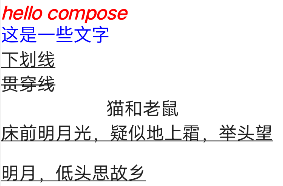
Column(modifier = Modifier.fillMaxSize()) {Text("hello compose",color = Color.Red,fontSize = 16.sp,fontStyle = FontStyle.Italic,fontWeight = FontWeight.Bold)Text(stringResource(id = R.string.app_text),color = Color.Blue,fontFamily = FontFamily.Cursive)Text("下划线", textDecoration = TextDecoration.Underline)Text("贯穿线", textDecoration = TextDecoration.LineThrough)Text("猫和老鼠", textAlign = TextAlign.Center, modifier = Modifier.width(250.dp))Text("床前明月光,疑似地上霜,举头望明月,低头思故乡", lineHeight = 35.sp, modifier = Modifier.width(250.dp))
}
AnnotatedString
AnnotatedString 支持在同一组Text中设置不同的样式。
SpanStyle
SpanStyle 用于字符。
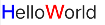
Text(buildAnnotatedString {withStyle(style = SpanStyle(color = Color.Blue, fontWeight = FontWeight.Bold)) {append("H")}append("ello")withStyle(style = SpanStyle(color = Color.Red, fontWeight = FontWeight.Bold)) {append("W")}append("orld")
})
ParagraphStyle
ParagraphStyle 用于整个段落。

Text(buildAnnotatedString {withStyle(style = ParagraphStyle(lineHeight = 30.sp)) {withStyle(style = SpanStyle(color = Color.Blue)) {append("Hello")append("\n")}withStyle(style = SpanStyle(color = Color.Red)) {append("World")append("\n")}append("Text")}
})
SelectionContainer 和 DisableSelection
- SelectionContainer 用于文字选择。
- DisableSelection 用于禁止文字选择。
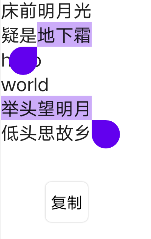
SelectionContainer(modifier = Modifier.fillMaxSize()) {Column {Text("床前明月光")Text("疑是地下霜")DisableSelection {Text("hello")Text("world")}Text("举头望明月")Text("低头思故乡")}
}
ClickableText
- ClickableText 用于可点击文本。
ClickableText(text = AnnotatedString("hello world"), onClick = { offset ->Log.e("TAG", "offset: ${offset}") })
在Text中添加额外信息:
val annotatedString = buildAnnotatedString {append("点击")pushStringAnnotation(tag = "URL", annotation = "https://www.baidu.com/")withStyle(style = SpanStyle(color = Color.Red, fontWeight = FontWeight.Bold)) {append("Url")}pop()
}ClickableText(text = annotatedString, style = TextStyle(fontSize = 30.sp), onClick = { offset ->annotatedString.getStringAnnotations(tag = "URL", start = offset, end = offset).firstOrNull()?.let { annotation -> Log.e("TAG", annotation.item) }})
TextField
Compose中的"EditText"。
TextField属性
@Composable
fun TextField(value: String,onValueChange: (String) -> Unit, // 监听输入变化modifier: Modifier = Modifier, // 修饰符enabled: Boolean = true, // 是否可点击readOnly: Boolean = false, // 是否只读textStyle: TextStyle = LocalTextStyle.current, // 文字样式label: @Composable (() -> Unit)? = null, // 定义label组件placeholder: @Composable (() -> Unit)? = null, // 定义placeholder组件leadingIcon: @Composable (() -> Unit)? = null, // 定义前置图标trailingIcon: @Composable (() -> Unit)? = null, // 定义后置图标isError: Boolean = false, // 是否提示错误visualTransformation: VisualTransformation = VisualTransformation.None, // 转换输入值keyboardOptions: KeyboardOptions = KeyboardOptions.Default, // 软键盘选项,类似于inputTypekeyboardActions: KeyboardActions = KeyboardActions(), // IME动作singleLine: Boolean = false, // 是否单行maxLines: Int = Int.MAX_VALUE, // 支持最大行数interactionSource: MutableInteractionSource = remember { MutableInteractionSource() }, // 交互流shape: Shape =MaterialTheme.shapes.small.copy(bottomEnd = ZeroCornerSize, bottomStart = ZeroCornerSize), // 输入框形状colors: TextFieldColors = TextFieldDefaults.textFieldColors() // 不同状态下颜色
)
使用
简单使用:
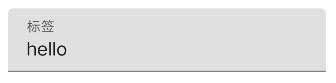
val text = remember { mutableStateOf("hello") }
TextField(value = text.value, onValueChange = { text.value = it }, label = { Text("标签") })
其他属性使用:
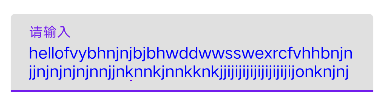
val text = remember { mutableStateOf("hello") }
TextField(value = text.value,onValueChange = { text.value = it },label = { Text("请输入") },maxLines = 2,textStyle = TextStyle(color = Color.Blue),modifier = Modifier.padding(20.dp)
)
OutlinedTextField
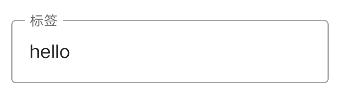
val text = remember { mutableStateOf("hello") }
OutlinedTextField(value = text.value, onValueChange = { text.value = it }, label = { Text("标签") })
BasicTextField
val text = remember { mutableStateOf("hello") }
BasicTextField(value = text.value, onValueChange = { text.value = it })
KeyboardOptions 键盘属性
class KeyboardOptions constructor(// 大写选项:// None 无大写,Characters 全部大写,Words 单词首字母大写,Sentences 句子首字母大写val capitalization: KeyboardCapitalization = KeyboardCapitalization.None, // 是否开启自动更正val autoCorrect: Boolean = true,// 键盘类型:// Text 普通类型,Ascii ASCII字符类型,Number 数字类型,Phone 电话号码// Uri URI类型,Email 邮件地址类型,Password 密码类型,NumberPassword 数字密码类型val keyboardType: KeyboardType = KeyboardType.Text,// IME动作// Default 默认行为,None 不执行任何操作,默认为换行,Go 开始动作,Search 搜索动作// Send 发送动作,Previous 上一个,Next 下一步,Done 完成val imeAction: ImeAction = ImeAction.Default
)
val text = remember { mutableStateOf("hello") }
TextField(value = text.value,onValueChange = { text.value = it },label = { Text("请输入") },maxLines = 2,textStyle = TextStyle(color = Color.Blue),modifier = Modifier.padding(20.dp),keyboardOptions = KeyboardOptions(capitalization = KeyboardCapitalization.Characters,keyboardType = KeyboardType.Email,autoCorrect = true,imeAction = ImeAction.Done)
)
KeyboardActions IME动作
val context = LocalContext.current
val text = remember { mutableStateOf("hello") }
TextField(value = text.value,onValueChange = { text.value = it },label = { Text("请输入") },maxLines = 2,textStyle = TextStyle(color = Color.Blue),modifier = Modifier.padding(20.dp),keyboardOptions = KeyboardOptions(capitalization = KeyboardCapitalization.Characters,keyboardType = KeyboardType.Email,autoCorrect = true,imeAction = ImeAction.Search),keyboardActions = KeyboardActions(onSearch = {Toast.makeText(context, "${text.value} world", Toast.LENGTH_SHORT).show()})
)
Button
Compose中的”Button“。
Button属性
@Composable
fun Button(onClick: () -> Unit, // 点击事件modifier: Modifier = Modifier, // 修饰符enabled: Boolean = true, // 是否可点击interactionSource: MutableInteractionSource = remember { MutableInteractionSource() }, // 交互流elevation: ButtonElevation? = ButtonDefaults.elevation(), // 高度shape: Shape = MaterialTheme.shapes.small, // 按钮形状border: BorderStroke? = null, // 边框colors: ButtonColors = ButtonDefaults.buttonColors(), // 不同状态下颜色contentPadding: PaddingValues = ButtonDefaults.ContentPadding, // 内边距content: @Composable RowScope.() -> Unit // 内容
)
使用
简单使用:

Button(onClick = { }, shape = RoundedCornerShape(10.dp)) {Text("按钮")
}
使用colors属性:
colors就是用来设置按钮在不同状态下的颜色的。

Button(onClick = { },shape = RoundedCornerShape(10.dp),colors = ButtonDefaults.buttonColors(backgroundColor = Color.Red, // 背景颜色contentColor = Color.Green, // 内容颜色disabledBackgroundColor = Color.Blue, // 未启用时的背景颜色disabledContentColor = Color.Gray // 未启用时的内容颜色)
) {Text("按钮")
}
使用contentPadding属性:
contentPadding用于设置内容与容器间的距离。

Button(onClick = { },contentPadding = PaddingValues(20.dp, 10.dp)
) {Text("按钮")
}
Image
Compose中的”ImageView“。
Image属性
@Composable
fun Image(painter: Painter,contentDescription: String?, // 文字描述modifier: Modifier = Modifier, // 修饰符alignment: Alignment = Alignment.Center, // 对齐方式contentScale: ContentScale = ContentScale.Fit, // 图片缩放模式alpha: Float = DefaultAlpha, // 透明度colorFilter: ColorFilter? = null // 修改图片
)@Composable
@NonRestartableComposable
fun Image(bitmap: ImageBitmap,contentDescription: String?,modifier: Modifier = Modifier,alignment: Alignment = Alignment.Center,contentScale: ContentScale = ContentScale.Fit,alpha: Float = DefaultAlpha,colorFilter: ColorFilter? = null,filterQuality: FilterQuality = DefaultFilterQuality
)
使用
简单使用:
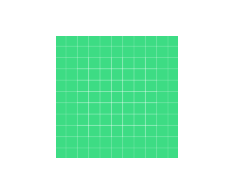
Image(painter = painterResource(id = R.drawable.ic_launcher_background),contentDescription = "图片"
)
使用Bitmap:
val context = LocalContext.current
val path = "${context.cacheDir}${File.separator}a.jpg"
val bitmap = BitmapFactory.decodeFile(path)
Image(bitmap = bitmap.asImageBitmap(), contentDescription = null
)
ContentScale 缩放比
@Stable
interface ContentScale {// 计算缩放因子fun computeScaleFactor(srcSize: Size, dstSize: Size): ScaleFactorcompanion object {// 保持图片宽高比,使图片大于或等于目标尺寸@Stableval Crop // 保持图片宽高比,使图片大于或等于目标尺寸@Stableval Fit // 缩放图片并保持宽高比,使图片高度匹配目标尺寸@Stableval FillHeight // 缩放图片并保持宽高比,使图片宽度匹配目标尺寸@Stableval FillWidth // 如果图片大于目标,则缩放@Stableval Inside // 不处理@Stableval None = FixedScale(1.0f)// 横向和纵向缩放填充目标尺寸@Stableval FillBounds}
}
Image(painter = painterResource(id = R.drawable.a),contentDescription = null,contentScale = ContentScale.Crop,modifier = Modifier.fillMaxSize(0.5F)
)
alpha 图片透明度
Image(painter = painterResource(id = R.drawable.a),contentDescription = null,alpha = 0.5F
)
colorFilter 图片着色
@Immutable
class ColorFilter internal constructor(internal val nativeColorFilter: NativeColorFilter) {companion object {// 使用颜色滤镜// 参数一:颜色值,参数二:混合模式@Stablefun tint(color: Color, blendMode: BlendMode = BlendMode.SrcIn): ColorFilter =actualTintColorFilter(color, blendMode)// 使用颜色矩阵,用于修改饱和度 @Stablefun colorMatrix(colorMatrix: ColorMatrix): ColorFilter =actualColorMatrixColorFilter(colorMatrix)// 模拟灯光效果@Stablefun lighting(multiply: Color, add: Color): ColorFilter =actualLightingColorFilter(multiply, add)}
}
加载网络图片
添加依赖库:
coil是一个图片加载库,完全使用Kotlin编写,使用了Kotlin的协程,图片网络请求方式默认为OkHttp。其特点如下:足够快速,它在内存、图片存储、图片采样、Bitmap重用、暂停/取消下载等细节方面都做了大幅优化。
implementation "com.google.accompanist:accompanist-coil:0.15.0"
使用:

val painter = rememberImagePainter(data = "https://www.baidu.com/img/flexible/logo/pc/result@2.png",imageLoader = LocalImageLoader.current
)
Image(painter = painter,contentDescription = null,modifier = Modifier.border(1.dp,Color.Red,shape = RectangleShape)
)
CircularProgressIndicator & LinearProgressIndicator
Compose中的”ProgressBar“。
圆形进度条
简单使用:

CircularProgressIndicator()
使用属性:
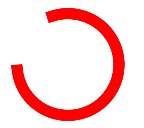
CircularProgressIndicator(modifier = Modifier.size(100.dp),color = Color.Red,strokeWidth = 10.dp
)
设置进度:
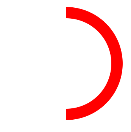
CircularProgressIndicator(progress = 0.5F,modifier = Modifier.size(100.dp),color = Color.Red,strokeWidth = 10.dp
)
条形进度条
简单使用:

LinearProgressIndicator()
设置进度:

LinearProgressIndicator(progress = 0.5F,color = Color.Red,backgroundColor = Color.Blue
)
相关文章:

Compose 简单组件
文章目录 Compose 简单组件TextText属性使用AnnotatedStringSpanStyleParagraphStyle SelectionContainer 和 DisableSelectionClickableText TextFieldTextField属性使用OutlinedTextFieldBasicTextFieldKeyboardOptions 键盘属性KeyboardActions IME动作 ButtonButton属性使用…...
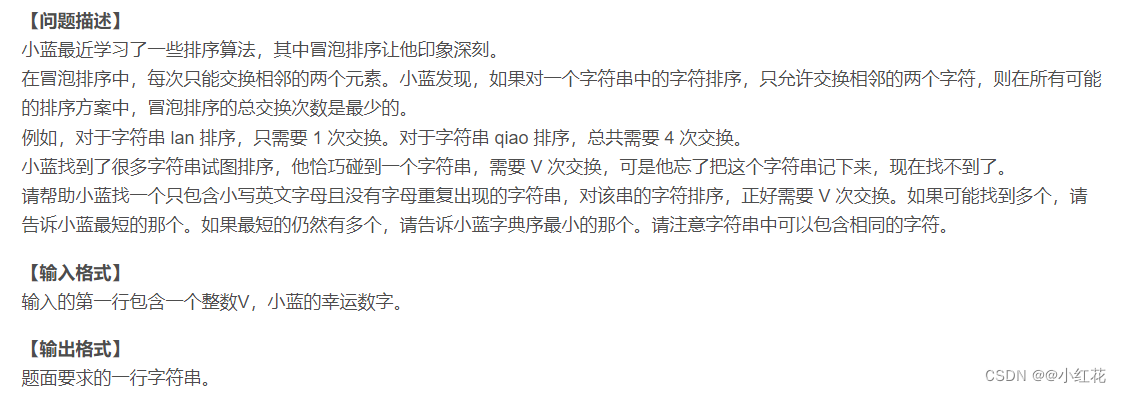
第十一届蓝桥杯省赛真题(C/C++大学B组)
目录 试题A :门牌制作 试题B :既约分数 试题C :蛇形填数 试题D :跑步训练 试题E :七段码 试题F :成绩统计 试题G :回文日期 试题H :字串分值 试题I :平面切分&a…...
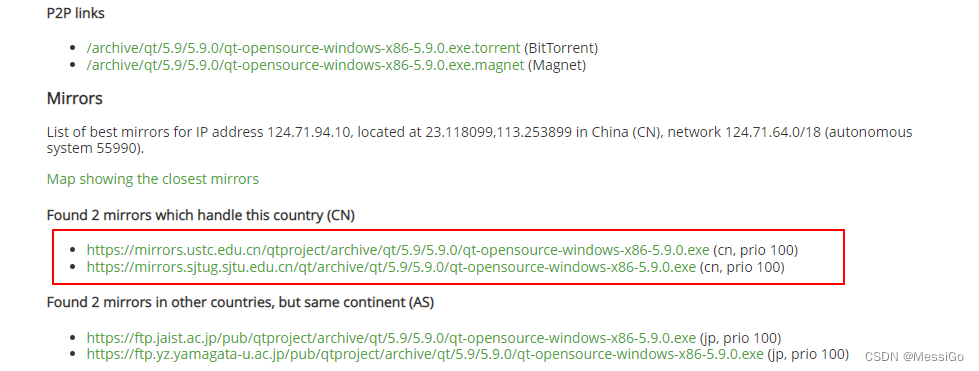
Qt 实战(2)搭建开发环境 | 2.1、Windows下安装QT
一、Windows下安装QT 1、QT官网 QT官网:https://download.qt.io/,打开官网地址,如下: 目录结构介绍 目录说明snapshots预览版,最新的开发测试中的 Qt 库和开发工具onlineQt 在线安装源official_releases正式发布版&am…...
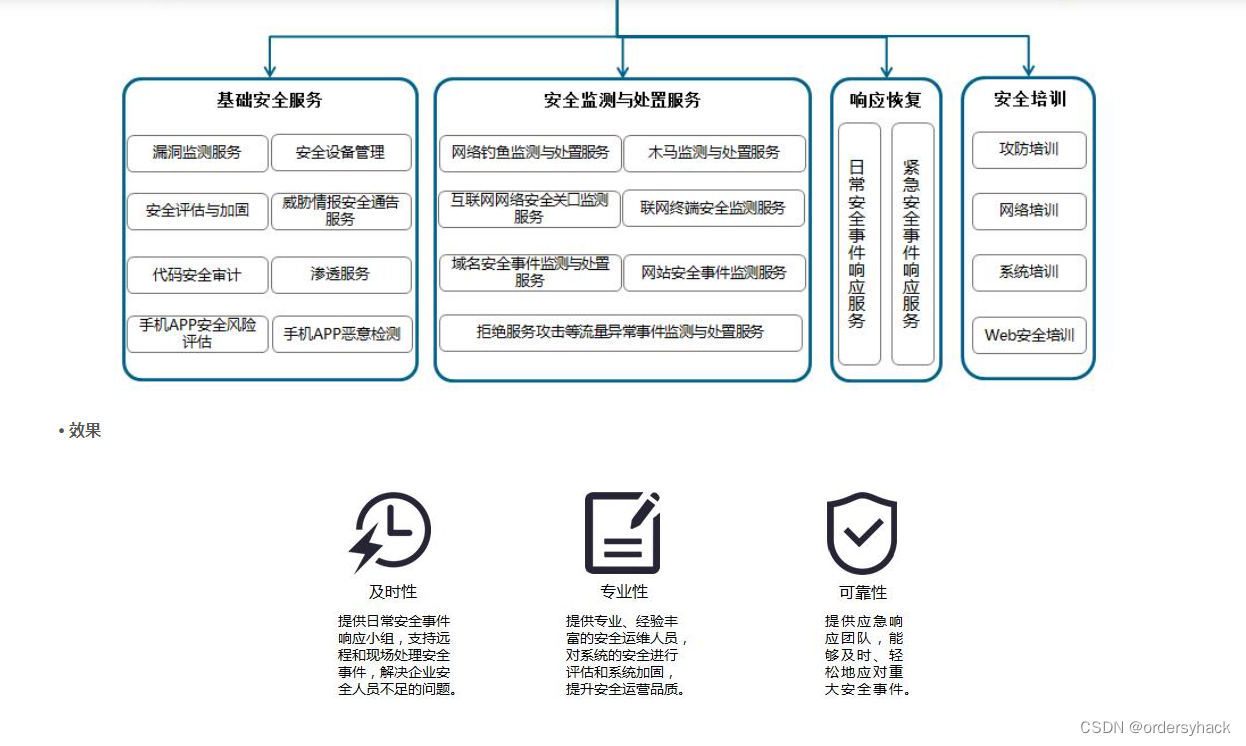
校园通用型发生网络安全事件解决方案
已知校园多教学楼、多教学机房、非标网络机房缺乏防护设备、检测设备、安全保护软件(杀软) 切断所有外网,断网理!!!!!!!!!!!…...

数通HCIE考试分享:考前心态很重要,心情放松好过一次练习
誉天数通HCIE晚班火热预约中!真机实验考前辅导备考资料,名师保驾护航,助你稳定通关!识别二维码,即可获取免费试听名额! 备考阶段 我是去年10月底完成了笔试考试,在笔试之前就将PY的课程过了一遍…...
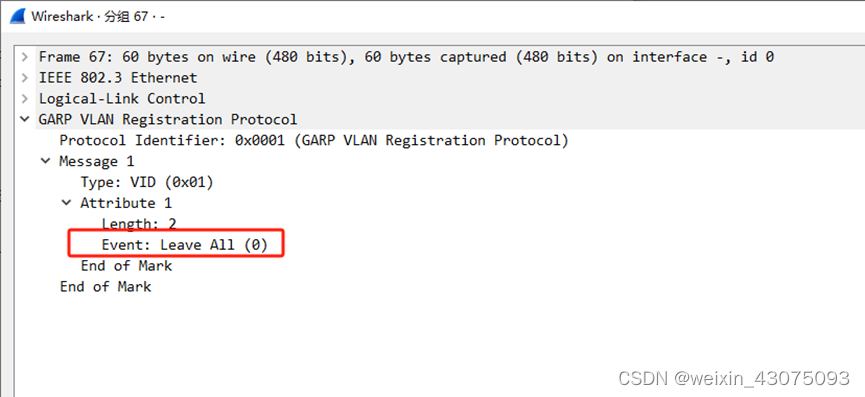
GVRP协议与动态、静态vlan
一、GVRP协议使用场景 1、当实际组网复杂到网络管理员无法短时间内了解网络的拓扑结构,或者是整个网络的VLAN太多时,工作量会非常大,而且非常容易配置错误。在这种情况下,用户可以通过GVRP的VLAN自动注册功能完成VLAN的配置。 2、…...

shell脚本启动jar包
1、启动脚本的命令start.sh # 设置jar包名称 JAR_NAME"ruoyi-admin.jar" # 使用pgrep查找jar包名称的进程,如果存在,返回0(表示找到了进程) if pgrep -f "$JAR_NAME" >/dev/null thenecho "Jar进程已…...

qt 元对象系统及属性系统
Qt元对象系统(QMetaObject) Qt 的元对象系统叫 Meta-Object-System,提供了对象之间通信的信号与槽机制、运行时类型信息和动态属性系统。即使编译器不支持RTTI(RTTI的实现耗费了很大的时间和存储空间,这就会降低程序的性能)&…...

2024年MathorCup数学建模A题移动通信网络中PCI规划问题解题文档与程序
2024年第十四届MathorCup高校数学建模挑战赛 A题 移动通信网络中PCI规划问题 原题再现: 物理小区识别码(PCI)规划是移动通信网络中下行链路层上,对各覆盖小区编号进行合理配置,以避免 PCI 冲突、PCI 混淆以及 PCI 模3 千扰等现象。PCI 规划…...

Learn something about front end——颜色
好装的标题啊哈哈哈哈哈哈 最近get了一个学习前端的网站叫FreeCodeCamp 原色:rgb三个值的其中一个值拉满,比如说rgb(255,0,0)是红色这样,三个主色: 红色 rgb(255, 0, 0) #FF0000绿色 rgb(0, 255, 0) #00FF00蓝色 rgb(0, 0, …...

各大厂都推出鸿蒙APP了,你就一定要学习一下鸿蒙APP测试了!
2023年8月,华为推出鸿蒙4.0,由于其广泛的用户基础和品牌传播力,在短短几个月的时间,使用鸿蒙4.0系统的设备就达到千万级别,并且在9月份发售Mate 6之后,还在装机量的增长更加迅猛。 基于此,11月…...
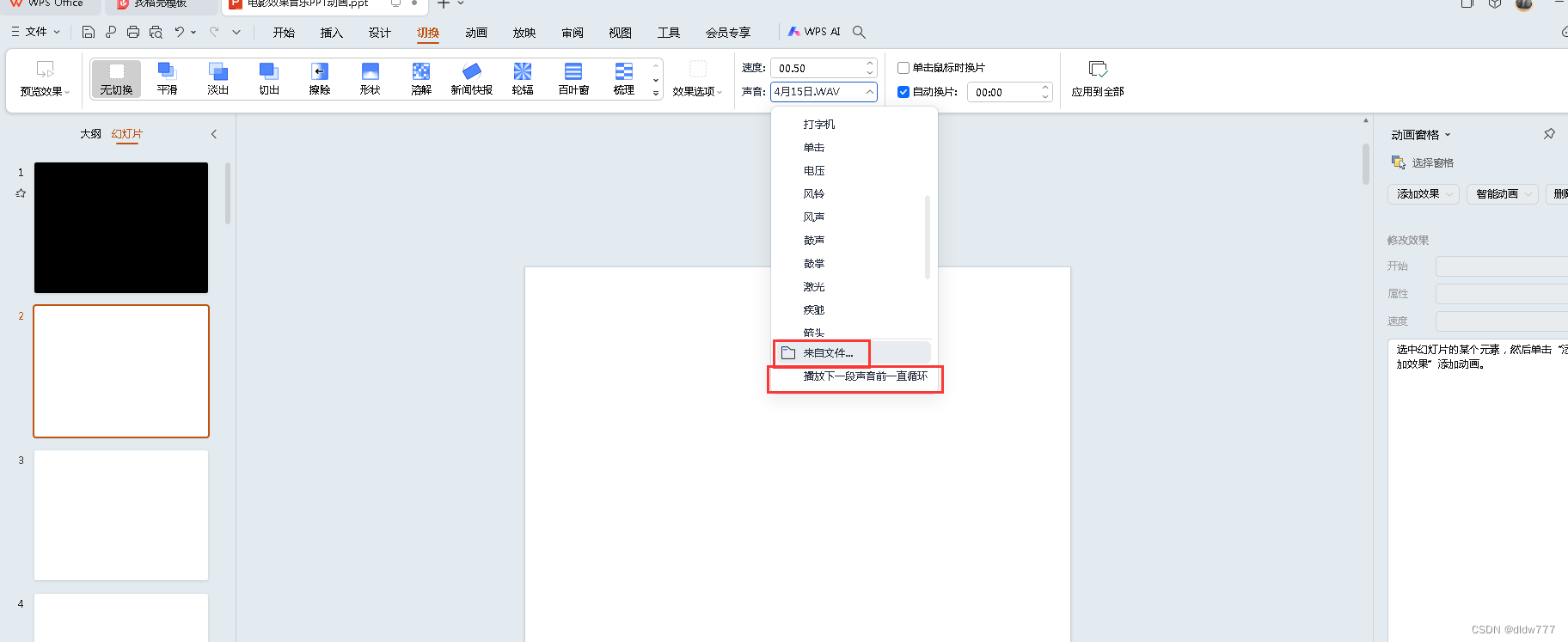
ppt里的音乐哪里来的?
心血来潮,想照着大神的模板套一个类似于快闪的ppt。 ppt里是有一段音乐的,那段音乐就是从幻灯片第二页开始响起的。 但是我就找不到音乐在哪。 甚至我把ppt里的所有素材都删除了,再看动画窗格,仍然是空无一物,显然&…...

【算法】标签算法及其运作流程
标签算法 1. 标签算法及其运作流程2. 标签算法主要有哪些?3.用python语言举例实现聚类 1. 标签算法及其运作流程 标签算法是一种用于自动为数据或文本内容添加标签或分类的算法。这些标签可以帮助组织、检索和理解数据,是信息管理和数据挖掘中的重要工具…...
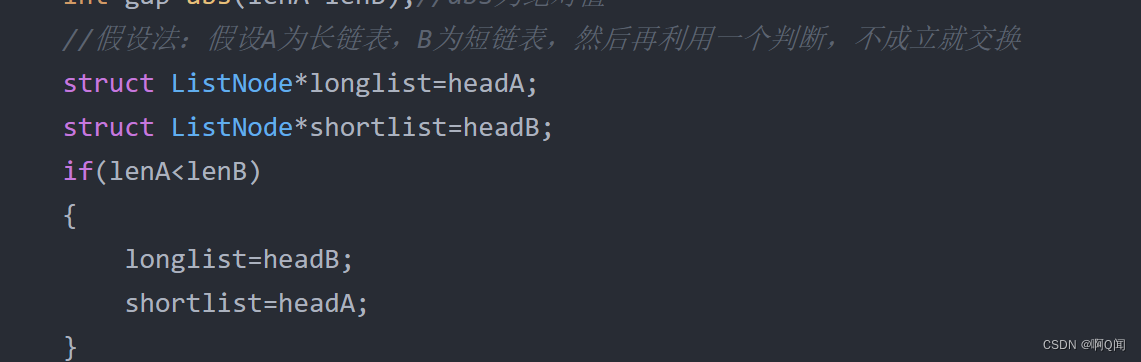
【数据结构】习题之链表的回文结构和相交链表
👑个人主页:啊Q闻 🎇收录专栏:《数据结构》 🎉前路漫漫亦灿灿 前言 今日的习题是关于链表的,分别是链表的回文结构和相交链表的判断。 链表的回文结构 题目为:链表的回文结…...
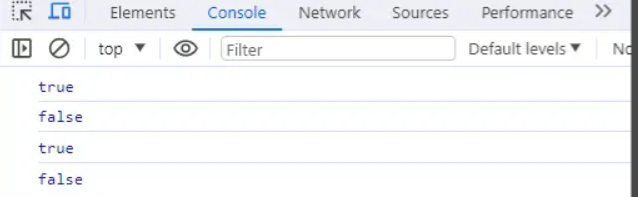
5个常见的前端手写功能:New、call apply bind、防抖和节流、instanceof、ajax
实现New 首先创建一个新的空对象设置原型,将对象的原型设置为函数的prototype对象让函数的this指向这个对象,执行构造函数的代码判断函数的返回值类型,如果是值类型,返回创建的对象。如果是引用类型,就返回这个引用类…...

WPF 跨线程-Dispatcher:详解与示例
在 WPF 应用程序中,UI 线程负责处理用户界面元素的所有操作,例如绘制、布局和事件处理。由于 WPF 控件是线程敏感的,只能在 UI 线程上访问它们。如果我们想在后台线程中执行 UI 操作,我们就需要使用 Dispatcher 来确保这些操作在正…...

[c++][netcdf]通过c\c++读取字段的scale_factor与add_offset
函数:c void readScaleAndOffset(const char* FileName,const char* VarName) {NcFile dataFile(FileName, NcFile::read);NcVar Varf dataFile.getVar(VarName);//查看维度cout << "XSizef" << Varf.getDim(0).getSize() << endl;co…...

技术速递|.NET 智能组件简介 – AI 驱动的 UI 控件
作者:Daniel Roth 排版:Alan Wang AI 的最新进展有望彻底改变我们与软件交互和使用软件的方式。然而,将 AI 功能集成到现有软件中可能面临一些挑战。因此,我们开发了新的 .NET 智能组件,这是一组真正有用的 AI 支持的 …...
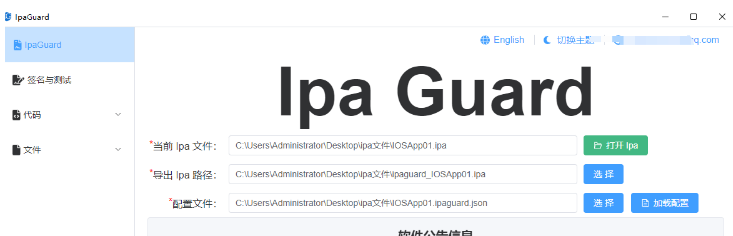
保护C#代码的艺术:深入浅出代码混淆技术
摘要 在C#开发中,代码的保护是一个不可忽视的问题。本文深入探讨了几种常用的C#代码混淆工具,帮助开发者理解如何有效地保护代码不被反编译。同时,本文也对混淆技术的优缺点进行了分析,并提供了一些实际使用的建议。 引言 C#是…...

多线程CountDownLatch使用
1、简介 CountDownLatch是一个同步工具类,用来携调多个线程之间的同步,它是是使用一个计数器进行实现的,计数器初始值为线程数量。当每一个线程完成自己任务后,计数器的值就会减1。当计数器的值为0时,表示所有的线程都…...

智慧医疗能源事业线深度画像分析(上)
引言 医疗行业作为现代社会的关键基础设施,其能源消耗与环境影响正日益受到关注。随着全球"双碳"目标的推进和可持续发展理念的深入,智慧医疗能源事业线应运而生,致力于通过创新技术与管理方案,重构医疗领域的能源使用模式。这一事业线融合了能源管理、可持续发…...

Linux相关概念和易错知识点(42)(TCP的连接管理、可靠性、面临复杂网络的处理)
目录 1.TCP的连接管理机制(1)三次握手①握手过程②对握手过程的理解 (2)四次挥手(3)握手和挥手的触发(4)状态切换①挥手过程中状态的切换②握手过程中状态的切换 2.TCP的可靠性&…...

电脑插入多块移动硬盘后经常出现卡顿和蓝屏
当电脑在插入多块移动硬盘后频繁出现卡顿和蓝屏问题时,可能涉及硬件资源冲突、驱动兼容性、供电不足或系统设置等多方面原因。以下是逐步排查和解决方案: 1. 检查电源供电问题 问题原因:多块移动硬盘同时运行可能导致USB接口供电不足&#x…...
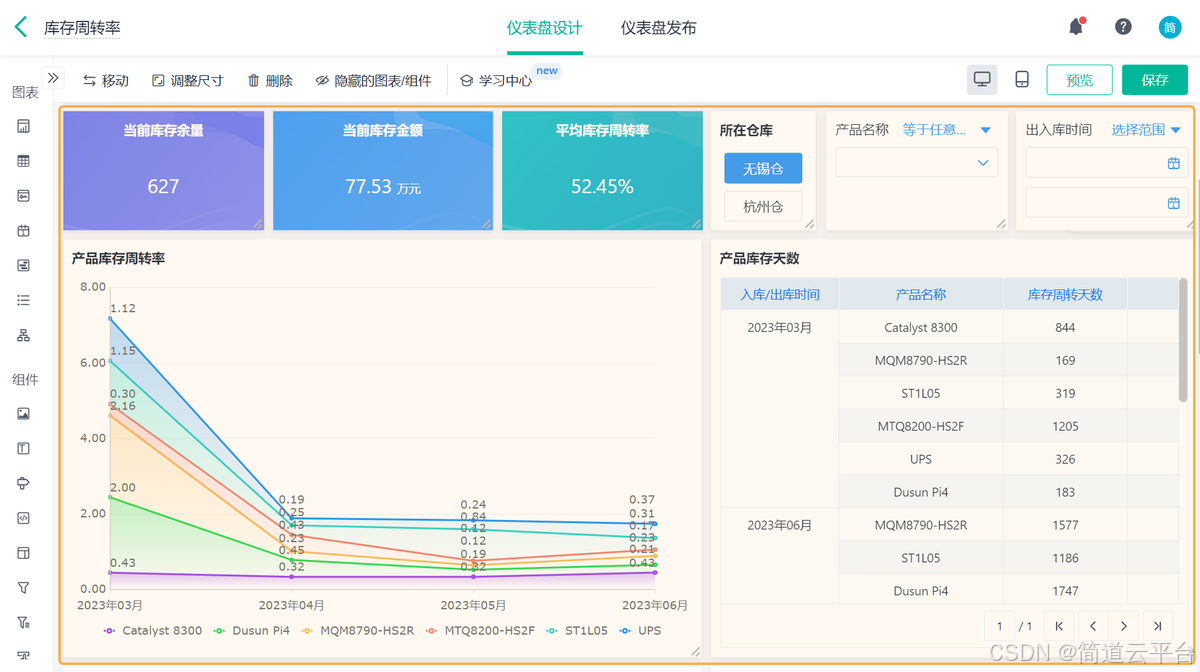
什么是库存周转?如何用进销存系统提高库存周转率?
你可能听说过这样一句话: “利润不是赚出来的,是管出来的。” 尤其是在制造业、批发零售、电商这类“货堆成山”的行业,很多企业看着销售不错,账上却没钱、利润也不见了,一翻库存才发现: 一堆卖不动的旧货…...
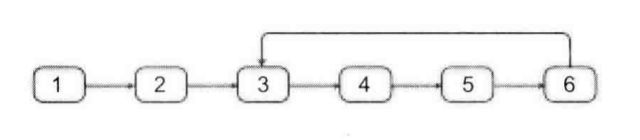
剑指offer20_链表中环的入口节点
链表中环的入口节点 给定一个链表,若其中包含环,则输出环的入口节点。 若其中不包含环,则输出null。 数据范围 节点 val 值取值范围 [ 1 , 1000 ] [1,1000] [1,1000]。 节点 val 值各不相同。 链表长度 [ 0 , 500 ] [0,500] [0,500]。 …...

oracle与MySQL数据库之间数据同步的技术要点
Oracle与MySQL数据库之间的数据同步是一个涉及多个技术要点的复杂任务。由于Oracle和MySQL的架构差异,它们的数据同步要求既要保持数据的准确性和一致性,又要处理好性能问题。以下是一些主要的技术要点: 数据结构差异 数据类型差异ÿ…...

Java-41 深入浅出 Spring - 声明式事务的支持 事务配置 XML模式 XML+注解模式
点一下关注吧!!!非常感谢!!持续更新!!! 🚀 AI篇持续更新中!(长期更新) 目前2025年06月05日更新到: AI炼丹日志-28 - Aud…...
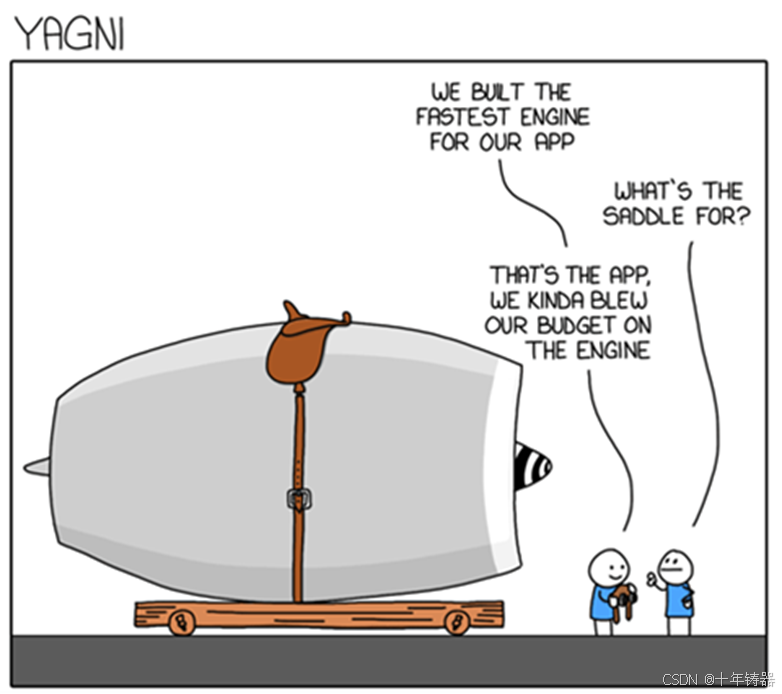
ABAP设计模式之---“简单设计原则(Simple Design)”
“Simple Design”(简单设计)是软件开发中的一个重要理念,倡导以最简单的方式实现软件功能,以确保代码清晰易懂、易维护,并在项目需求变化时能够快速适应。 其核心目标是避免复杂和过度设计,遵循“让事情保…...

CSS | transition 和 transform的用处和区别
省流总结: transform用于变换/变形,transition是动画控制器 transform 用来对元素进行变形,常见的操作如下,它是立即生效的样式变形属性。 旋转 rotate(角度deg)、平移 translateX(像素px)、缩放 scale(倍数)、倾斜 skewX(角度…...
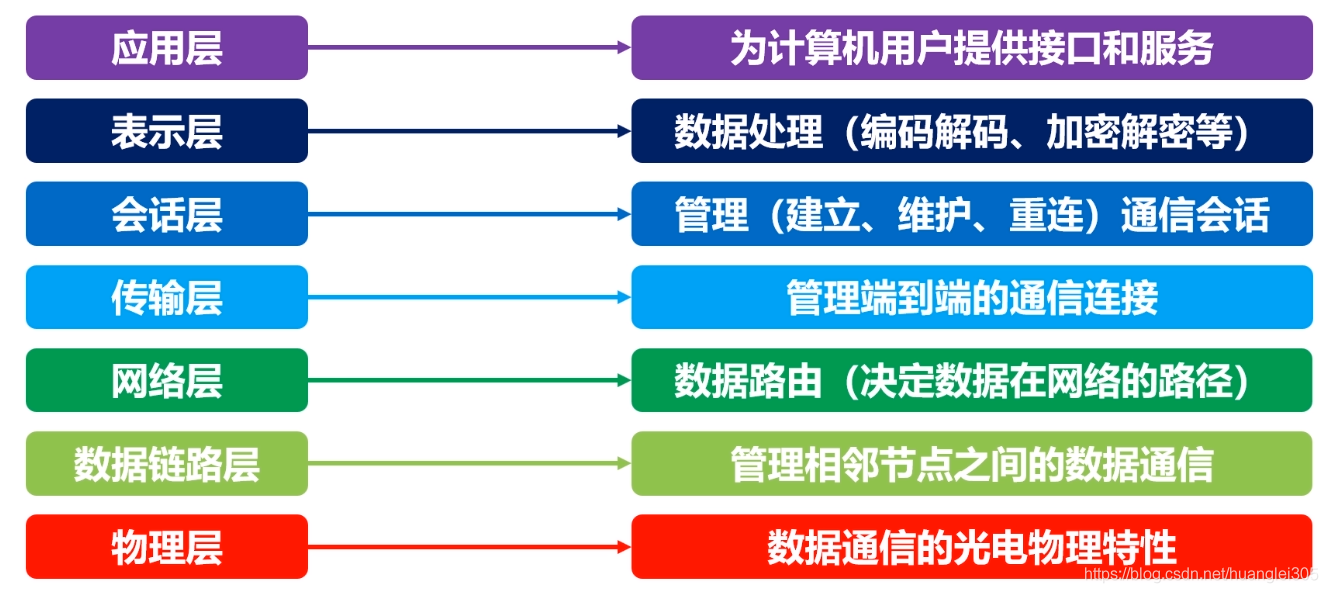
计算机基础知识解析:从应用到架构的全面拆解
目录 前言 1、 计算机的应用领域:无处不在的数字助手 2、 计算机的进化史:从算盘到量子计算 3、计算机的分类:不止 “台式机和笔记本” 4、计算机的组件:硬件与软件的协同 4.1 硬件:五大核心部件 4.2 软件&#…...
